كيفية تثبيت TWRP Recovery على Galaxy A7 2018 و Root باستخدام Magisk / SU
استعادة العملاء / / August 05, 2021
إذا كنت مستخدمًا قويًا ، فيجب عليك بالتأكيد تثبيت TWRP Recovery على جهاز Galaxy A7 2018 للمتغيرات SM-A750F. TWRP هو مشروع استرداد مخصص يمكّن المستخدمين من عمل فلاش ROM مخصص وتثبيت التعديلات وجهاز الجذر وأخذ نسخة احتياطية كاملة. إذا كنت ترغب في تحقيق أقصى استفادة من جهاز Android الخاص بك ، فإن TWRP أداة لا بد منها.
اليوم ، في هذا البرنامج التعليمي ، سنوجهك حول كيفية التنزيل والتثبيت ريكفري TWRP على هاتف Samsung Galaxy A7 2018 هاتف ذكي. بعد تثبيت TWRP بنجاح ، يمكنك تثبيت العديد من التعديلات ، وذاكرة القراءة فقط ، وأخذ نسخة احتياطية كاملة وغير ذلك الكثير. هل أنت متحمس؟ لنبدأ بتثبيت TWRP.
قروض كاملة لمساهم XDA المعترف بهم اشي لمشاركة هذا العمل على منتدى XDA. شكرًا له ولفريق TWRP لجعل هذا ممكنًا.
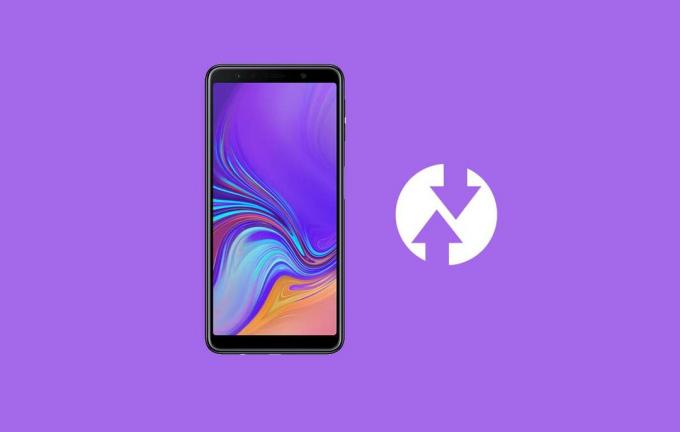
جدول المحتويات
-
1 ما هو ريكفري TWRP
- 1.1 مزايا TWRP Recovery
-
2 كيفية تثبيت ريكفري TWRP على Galaxy A7 2018 و Root باستخدام Magisk / SU
- 2.1 تحميل الملفات المطلوبة
- 2.2 المتطلبات المسبقة:
- 2.3 دليل التثبيت باستخدام برنامج ODIN:
-
3 كيفية عمل روت لهاتف Samsung Galaxy A7 2018
- 3.1 ماذا يعني التجذير؟
- 3.2 ميزة التجذير:
- 3.3 دليل الجذر:
ما هو ريكفري TWRP
TWRP تعني Team Win Recovery Project. بدأ كمشروع استرداد صغير لتسهيل السهولة أثناء وميض ذاكرة القراءة فقط والتعديلات المخصصة لمستخدم Android. من خلال واجهة بسيطة وسهلة الاستخدام ، سرعان ما أصبحت شائعة بين عشاق Android والمطورين. هناك الكثير من الفوائد لتثبيت استرداد مخصص مثل TWRP على جهاز Android. يتضمن ذلك وميض Super SU أو Magisk أيضًا. تتضمن هذه الفوائد تثبيت ROMs مخصصة ، و Patches ، و MODs والمزيد.
مزايا TWRP Recovery
فيما يلي بعض مزايا تثبيت TWRP Recovery على جهاز Android:
- فلاش روم مخصص على Samsung Galaxy A7 2018 باستخدام TWRP
- ملفات فلاش mods zip & Xposed لتخصيص هواتفهم
- قم بجذر أجهزتهم وقم بتثبيت Magisk أو SuperSU
- قم بإنشاء واستعادة Nandroid Backup باستخدام TWRP Recovery.
- وندركلوك وفيركلوك.
- يمكن للمستخدمين تنظيف Wipe و Cache و Data.
- الوصول لاستعادة النسخ الاحتياطي Nandroid.
- قم بتفليش ملف الصورة باستخدام ريكفري TWRP على Galaxy A7 2018.
- قم بإزالة جميع برامج bloatware باستخدام ريكفري TWRP على Galaxy A7 2018.
كيفية تثبيت ريكفري TWRP على Galaxy A7 2018 و Root باستخدام Magisk / SU
في هذا البرنامج التعليمي ، سنقوم أولاً بتثبيت / وميض استرداد TWRP باستخدام أدوات الفلاش. بعد ذلك ، سنقوم بتجذير الجهاز باستخدام إما Magisk أو SuperSU. إذا كنت جديدًا على هذه الأشياء ، فلا داعي للقلق. سنوجهك خلال كل خطوة. فقط اقرأ واتبع جميع الخطوات بعناية.
تحميل الملفات المطلوبة
هذه هي الملفات التي ستحتاجها لتثبيت TWRP وتأصيل جهاز Samsung Galaxy A7 2018. لذا تأكد من تنزيلها.
| ريكفري TWRP لهاتف Samsung Galaxy A7 2018 | تحميل |
| برامج تشغيل Samsung USB | تحميل |
| SuperSU.zip | تحميل |
| Magisk.zip | تحميل |
| أداة ODIN | قم بتنزيل برنامج ODIN |
المتطلبات المسبقة:
- يدعمه هاتف Samsung Galaxy A7 2018 A750F.
- يجب أن يكون لديك جهاز كمبيوتر / كمبيوتر محمول
- تأكد من أنك شحن هاتفك لما لا يقل عن 50٪.
- تنزيل وتثبيت أحدث برامج تشغيل Samsung USB جهاز الكمبيوتر / الكمبيوتر المحمول
- قبل وميض استرداد مخصص ، تحتاج إلى افتح أداة تحميل التشغيل على Samsung Galaxy A7 2018.
- خذ نسخة احتياطية كاملة من جهازك. يتضمن ذلك أي صور ومقاطع فيديو ورسائل وجهات اتصال وما إلى ذلك.
قد يؤدي تثبيت الاسترداد والتأصيل المخصص إلى إبطال ضمان جهازك. لن تكون GetDroidTips مسؤولة عن أي أضرار داخلية / خارجية للجهاز قد تحدث أثناء / بعد اتباع هذا الدليل. يرجى المتابعة إذا كنت تعرف ما تفعله!
دليل التثبيت باستخدام برنامج ODIN:
[su_note note_color = ”# 035786 ″ text_color =” # ffffff ”]في GetDroidTips ، نحن لن تكون مسؤولة عن أي نوع من الأضرار التي لحقت بك جهاز أثناء اتباع هذا الدليل. تفعل ذلك على مسؤوليتك الخاصة. تذكر أن تجذير أو تثبيت Custom Recovery سيؤدي إلى إبطال ضمان هاتفك.[/ su_note]
اتبع التعليمات الواردة أدناه لتثبيت TWRP على هاتفك:
دليل لتثبيت TWRP Recovery باستخدام برنامج ODINشاهد دليل الفيديو لتثبيت TWRP على أي جهاز Samsungيمكنك الآن إعادة ضبط والاستمتاع باسترداد TWRP على Samsung Galaxy A7 2018.
هذا هو! لقد قمت بتثبيت TWRP بنجاح!
كيفية عمل روت لهاتف Samsung Galaxy A7 2018
لتجذير هاتفك ، تحتاج إما إلى TWRP Recovery أو أي تطبيقات تجذير. بمساعدة تطبيقات الروت ، يمكنك عمل روت لهاتف Samsung Galaxy A7 2018 بدون جهاز كمبيوتر / كمبيوتر. هنا في هذا الدليل لدينا بالفعل ريكفري TWRP مدعوم ، لذا سأوجهك هنا لتفليش superSU أو Magisk لجذر هاتفك. قبل إجراء عملية الروت ، دعنا نفهم ما المقصود بالتجذير في هاتف Android؟
ماذا يعني التجذير؟
التجذير لا يعني القرصنة. لذا من فضلك لا تقارن مصطلح القرصنة بالتجذير. في الواقع ، هذا ليس صحيحًا على الإطلاق. حسنًا ، لا يعني Rooting for Android سوى كسر حماية الجهاز للوصول إلى الدليل الجذر لهاتف Android. هذا يعني أنك تقوم بإزالة القيود والقيود من هاتف Android أو الجهاز اللوحي لأداء مهام غير قابلة للتنفيذ.
من خلال Rooting Samsung Galaxy A7 2018 ، أنت تقوم بحقن ملف يعرف باسم SU binary في جذر هاتفك. من الناحية الفنية ، سيؤدي تجذير أي هاتف يعمل بنظام Android إلى إبطال ضمان العلامة التجارية ولكن لا تقلق ، يمكنك إلغاء الجذر أو استعادة جهازك في أي وقت دون أي مشاكل.
ميزة التجذير:
- يمكنك الوصول إلى جميع الملفات الموجودة على Samsung Galaxy A7 2018 ، حتى الملفات الموجودة في الدليل الجذر لهاتفك.
- يمكنك زيادة أداء هاتف Samsung Galaxy A7 2018 بواسطة رفع تردد التشغيل.
- عن طريق التجذير يمكنك زيادة عمر البطارية عن طريق underclocking Samsung Galaxy A7 2018.
- قم بإلغاء تثبيت Bloatware على Samsung Galaxy A7 2018.
- يمكنك حظر الإعلانات على أي من تطبيقات Android مثل Youtube والتطبيقات الأخرى ذات الصلة باللعبة. اقرأ أيضا: أفضل 5 بدائل لـ Adblock Plus لنظام Android
- من خلال Rooting Samsung Galaxy A7 2018 ، يمكنك عرض أو تحرير أو حذف أي ملف نظام داخل الدليل الجذر.
- يمكنك تثبيت ملفات إطار Xposed والعديد وحدة Xposed الدعم.
دليل الجذر:
فيما يلي دليل حول كيفية عمل روت لهاتف Samsung Galaxy A7 2018. تأكد من تنزيل إما SuperSU أو Magisk لجذر هاتفك.
[su_note note_color = ”# faf5ce” text_color = ”# 1d1d1d”]تحذير: لا تحاول تحديث كل من Magisk و SuperSU على هاتفك. أنت بحاجة إلى الجذر مع SuperSU أو Magisk [/ su_note]
الدليل الكامل لتثبيت SuperSU على هاتفكالدليل الكامل لتثبيت Magisk و Magisk Managerآمل أن يكون هذا الدليل مفيدًا في الوصول إلى الجذر وتثبيت TWRP Recovery على Galaxy A7 2018. أي استفسارات ، يمكنك ترك تعليق أدناه.
هذه هي الطريقة التي يمكنك بها تثبيت TWRP وجذر هاتف Samsung Galaxy A7 2018 الذي يعمل بنظام Android. يرجى التأكد من إجراء عملية الوصول إلى الجذر عبر طريقة واحدة فقط. إذا سألتني ، فانتقل إلى طريقة Magisk لأنها سهلة وتعمل بشكل رائع على جميع أجهزة Android. إذا كنت تواجه أي مشكلة أو مشاكل مع الدليل ، فأخبرنا بذلك. ونحن سوف نكون سعداء لمساعدتك. شكرا لك على القراءة ويوم رائع!
مصدر: XDA
أنا كاتب محتوى تقني ومدون بدوام كامل. نظرًا لأنني أحب Android وجهاز Google ، فقد بدأت حياتي المهنية في الكتابة لنظام التشغيل Android OS وميزاته. قادني هذا لبدء "GetDroidTips". لقد أكملت ماجستير إدارة الأعمال في جامعة مانجالور ، كارناتاكا.



